Co je to "Windows Shell Experience Host" a proč běží na mém počítači?

Pokud jste někdy zaznamenali proces nazvaný "Host Windows Experience Host" v okně Správce úloh, může zažít mizivou zvědavost a pak pokračovat v podnikání. Zde je to, co je tento proces a proč může občas vybírat CPU a paměť některých lidí.
SOUVISEJÍCÍ: Co je tento proces a proč to běží na mém počítači?
Tento článek je součástí naší probíhající série vysvětlení různých procesů nalezených v nástroji Správce úloh, jako je Runtime Broker, svchost.exe, dwm.exe, ctfmon.exe, rundll32.exe, Adobe_Updater.exe a mnoho dalších. Nevíte, jaké jsou tyto služby? Lepší počáteční čtení!
Co je proces "Windows Shell Experience Host"?
"Windows Shell Experience Host" je oficiální součástí systému Windows. Je odpovědný za prezentaci univerzálních aplikací v okenním rozhraní. Také zpracovává několik grafických prvků rozhraní, jako je nabídka Start a transparentnost panelu úloh a nová vizualizace pro rozbalovací nabídky oznamovací oblasti - hodiny, kalendář atd. Dokonce řídí určité prvky chování pozadí na ploše, jako je změna pozadí, když jste jej nastavili na prezentaci.

Když se Windows 10 poprvé dodával, mnoho lidí se setkalo s problémem s "Windows Shell Experience Host" s využitím CPU a paměti. Zatímco počet problémů, které se vyskytly, klesl - pravděpodobně kvůli aktualizacím od té doby - někteří lidé stále oznamují tyto problémy.
Dobře, tak proč používáme tolik CPU a paměti?
Za běžných operací "Windows Shell Experience Host "nebude spotřebovávat žádné z vašich procesorů, příležitostně dojít k několika procentním bodům při změně grafických prvků, ale pak se usadí zpět na nulu. Proces se obvykle pohybuje kolem 100-200 MB využití paměti. Také uvidíte, že někdy jdete nahoru, ale okamžitě se usadit. Pokud se vám zdá, že tento proces pravidelně spotřebovává více CPU nebo paměti než je tomu - někteří lidé vidí konzistentní 25-30% CPU nebo několik stovek MB paměti, například - pak máte problém vyřešit.

jak vyřešíte váš problém? Začneme tím, že se ujistíme, že váš počítač a univerzální aplikace budou aktualizovány a poté budou spuštěny některé další možné příčiny problému.
Aktualizace počítače a univerzálních aplikací
SOUVISEJÍCÍ: Jak udržet počítač s Windows a Aplikace až do data
Začněte tím, že se ujistíte, že systém Windows je aktualizován. Je možné, že už na vás čeká oprava. Dále byste se měli ujistit, že všechny vaše univerzální aplikace jsou aktuální. Otevřete obchod se systémem Windows, klepněte na ikonu uživatele vedle vyhledávacího panelu a vyberte možnost "Stahování a aktualizace."
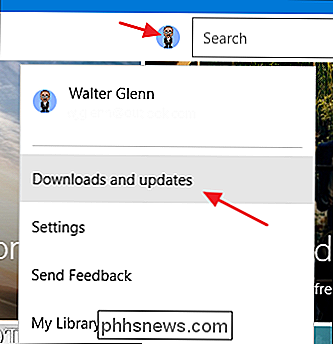
V okně "Stahování a aktualizace" klepněte na tlačítko "Zkontrolovat aktualizace" a poté, k dispozici, klepněte na tlačítko "Aktualizovat vše".
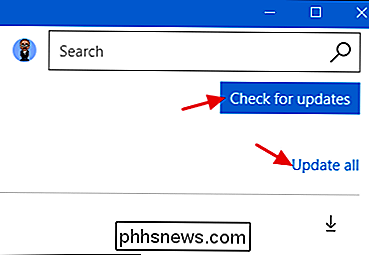
Po aktualizaci jej dejte nějaký čas a zjistěte, zda se problém vyřešil. Pokud tomu tak není, pokračujte v experimentu s některými společnými potenciálními příčinami problémů s procesem "Windows Shell Experience Host".
Zkontrolujte tyto společné potenciální příčiny
Pokud stále máte problémy po aktualizaci všeho, je dalším krokem procházet některými společnými potenciálními příčinami. Vyzkoušejte je po jednom a zjistěte, zda je problém vyřešen. Pokud tomu tak není, změňte změny a přesuňte se na další.
Zdá se, že nejčastější příčinou tohoto problému je použití pozadí prezentace ve Windows. Samozřejmě se nestane každému, ale když to uvidíte, uvidíte několik stovek dalších MB paměti, které se spotřebovávají při každém změně pozadí, které se po změně neobjeví. Můžete také vidět špičku využití CPU asi na 25% a neuspokojí se zpět. Chcete-li tuto potenciální příčinu otestovat, přejděte do nabídky Nastavení> Personalizace> Pozadí a změňte pozadí na plnou barvu. Pokud to vyřeší váš problém, můžete také experimentovat s jediným pozadím obrazu. Můžete také zkusit spustit prezentaci s jinou aplikací, jako je John's Background Switcher (free) nebo DisplayFusion (funkce týkající se správy tapet jsou k dispozici ve volné verzi)
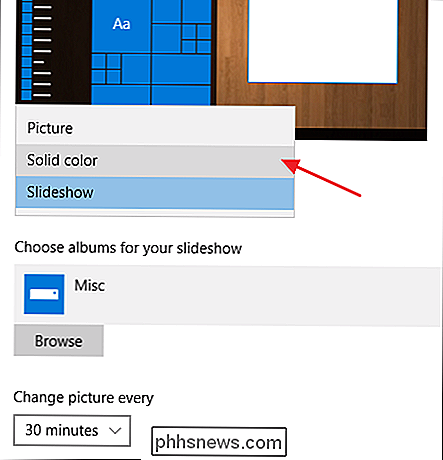
Další možnou příčinou je nechat systém Windows automaticky vybrat barvu přízvuku na základě vašeho pozadí. Chcete-li tuto možnost otestovat, přejděte do nabídky Nastavení> Personalizace> Barvy a vypněte možnost Automaticky vybrat barvu přízvuk z mého pozadí. Dejte jí nějaký čas a zjistěte, zda je problém vyřešen. V opačném případě znovu zapněte toto nastavení a přesuňte se na další možnou příčinu.
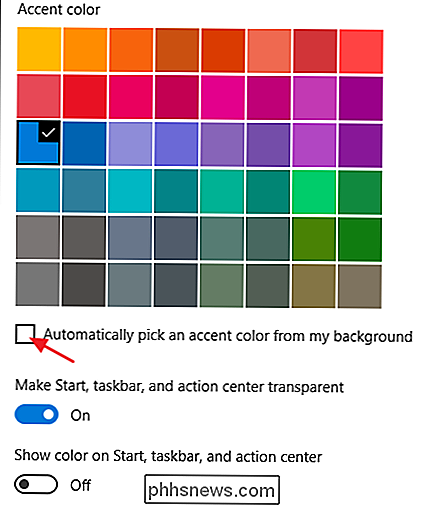
Další je efekt průhlednosti pro nabídku Start, panel úloh a Centrum akcí. Nastavení je na stejné obrazovce jako poslední na Nastavení> Personalizace> Barvy. Stačí vypnout volbu "Make Start, panel úloh a transparentní akce".
Mohu zakázat "Windows Shell Experience Host?"
Ne, nemůžete zakázat "Windows Shell Experience Host" a neměli byste Stejně tak. Je to důležitá součást dodávky grafických prvků, které vidíte v systému Windows 10. Můžete dočasně ukončit úkol, abyste zjistili, zda problém vyřeší. Stačí jen kliknout pravým tlačítkem myši na Správce úloh a zvolit "Ukončit úlohu". Systém Windows bude po několika sekundách automaticky restartovat úlohu.
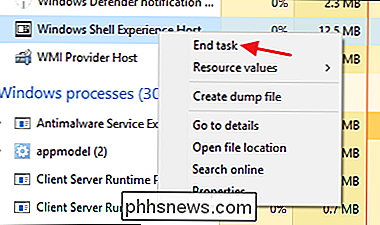
Může to být virus?
SOUVISEJÍCÍ: Co je nejlepší Antivirus pro Windows 10? (Je program Windows Defender dobrý?)
"Windows Shell Experience Host" je oficiální součástí systému Windows a velmi pravděpodobně není virus. Zatímco jsme neviděli zprávy o virách, které by tento proces zneužívaly, je vždy možné, že v budoucnu uvidíme jeden. Pokud máte podezření na jakoukoli formu škodlivého softwaru, pokračujte a vyhledávejte viry pomocí vašeho preferovaného antivirového skeneru. Lepší, než je mi líto!

Jaký je nejlepší antivirový program pro Windows 10? (Je program Windows Defender dost dobrý?) Představa, že antivirový software je nezbytný pouze pro nezodpovědné uživatele Windows, je mýtus a nebezpečný, který se má šířit. Ve věku, kdy jsou zjištěny a prodávány organizovanému zločinu nulté zranitelnosti s alarmující frekvencí, jsou i nejobtížnější uživatelé zranitelní.

Jak přidat vlastní tlačítka do dotykové lišty MacBook Pro
Existuje nějaké tlačítko nebo část informací, které byste mohli přidat do dotykové lišty na vašem MacBook Pro? Můžete to udělat a my vám ukážeme, jak to udělat. Ukázali jsme vám, jak přidat nebo odstranit ikony na dotykovém panelu, které se drží na vlastních možnostech přizpůsobení společnosti Apple.



